ATOK メニューの使い方
ATOK メニューを使うと、入力および変換の設定を変えたり、便利なツールを起動したりできます。
ATOK メニューは、ATOK パレットの「メニュー」をクリックすると表示できます。

ヒント –
ATOK パレット上で右クリックするか、ATOK をオンにした状態で Ctrl+F10 キーを押しても、ATOK メニューを表示できます。
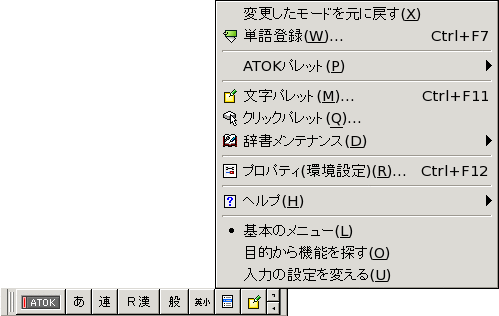
ATOK メニューには次の 3 種類があり、目的や用途に合わせてメニュー自体を切り替えて使うことができます。
-
基本のメニュー
-
目的から機能を探す
-
入力の設定を変える
ATOK メニューから上記のいずれかを選択すると、それぞれのメニューに切り替えられます。
選択しているメニューの前には次の印が付いています。別のメニューに切り替える場合は、切り替えたいメニ ューを選択します。切り替えたメニューの前に印が付きます。
・
ヒント –
このマニュアルや ATOK ヘルプでは、基本のメニューを使って操作を説明しています。
注 –
ATOK メニューを使った設定の変更は、編集中の文書にだけ有効です。
文書を切り替えたときや、アプリケーションを終了したときは、無効になります。
引き続き有効にするときは、ATOK プロパティで入力および変換の設定を変更します。ATOK プロパティは、ATOK メニューから「基本のメニュー」を選択したあと「プロパティ(環境設定)」を選択して起動します。
- © 2010, Oracle Corporation and/or its affiliates
